皆さんこんにちは。
レトロなPCを触りたくなる今日このごろ、皆様いかがお過ごしでしょうか。
初回は沢山の方々に記事を見ていただき光栄です。
というわけで(←どういうわけ?)今回はNekoProject 21/wの簡単な使い方とCPUやメモリ、拡張ボードなど各種設定と筆者の設定を書いていきたいと思います。
まだ前回の記事をご覧になっていない方はコチラからどうぞ。
#簡単な使い方
上手くスクショ出来なかったので文字で説明します。(キーボード操作取られるのでフォーカス合わせてるとWin-shift-s使えない)
・"Emulate"
仮想マシンの基本的な操作を行います。
CPU設定やディスクイメージ作成もここ。
・"FDD1""FDD2"
その名の通りフロッピードライブです。
対応している形式のFDイメージを仮想マシンに挿入します。
・"HardDisk"
IDEとSCSIでHDイメージをアタッチします。IDEはCD-ROMドライブも。
・"Screen"
表示方法、フレームレートなどを設定できます。
・"Device"
サウンドボードやメモリー等、所謂Cバスに接続するデバイスの設定です。キーボード、マウス、ネットワーク、MIDIもここ。
・"Other"
その他設定です。
メモリチェックを早くしたりバージョン確認ができたりします。(意味不)
ちなみにウインドウをダブルクリックするとメニューなし→メニュー+タイトルバーなし→メニュー+タイトルバーありを切り替えられます。
#各種設定
##CPU設定
まずは核となるCPUから。
"Emulate"から"Configure..."を選択。
以下のような画面が出ます。
(こっちは別ウィンドウなのでスクショ取れた)
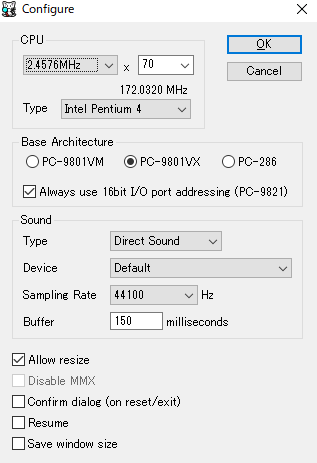
"CPU"のくくりがそれです。
クロックx倍率、CPUの種類が決められます。
昔の98のような動作なら(初代9801ぐらい向けのゲームなどを21でやると早すぎてゲームにならない時があります)20286や386、東方旧作や22Windowsをヌルヌルさせたい方はPentiumなど目的に合わせてお好みでどうぞ。
余り倍率を上げすぎるとバグります。
##メモリ設定
"Device"から"Memory"を選択。
まあ多ければ多いほどいいと思いますがこちらも多すぎるとバグります。(あとメモリチェックだるい)
あとはほかのソフトを動かすために他の常駐ソフトをチマチマ止めるあの日のイライラを体感したい方は少なめがいいと思います。
筆者は120,6MBです。今じゃ8GBでも満足できないのに昔は凄いですねー
##拡張ボード
"Device"から"Sound"を選択。
サウンドボードを選びましょう。
(正味他はそんなにいじんなくていい)
筆者は安定と安心の26K+86です。
MIDIは実機でシンセサイザーをお持ちのお金持ち様は"MIDI option...から"認識させることができます。
そうでない方もVirtualMIDISynthと言うフリーソフトを使えば認識させて鳴らすことができます。
##スクリーン・その他設定
"Screen"を選択。
フレームレートは基本的にAutoでいいと思いますがグラボに自信がある方はFullだとぬるぬるします。またかくかくで見ずらいという方は下げるといいと思います。
私の環境(GTX-765M)だとAutoだとかくついてFullだと処理落ち激しかったので2/1に落ちついています。
WindowとFullscreenはその名の通りです。
"No wait"にするとPCの限界の速さで動きます。
"Other"の"Fast memcheck"をオンにするとメモリチェックが早くなります。
その他はいじらなくても大丈夫です。
#終わりに
ご覧いただきありがとうございました!
一応書くことは書いたつもりですが結構主観入ってますねすみません...
あと速足で書いたので確認はしていますが誤字などお見苦しい点があったら教えて下さい。
次回の内容もいつ書くかもそんなに決まってません。
書いてほしいことがあったらコメントで教えて下さい。
LGTMしていただくと飛んで喜びます!
それではみなさん楽しい98ライフを!